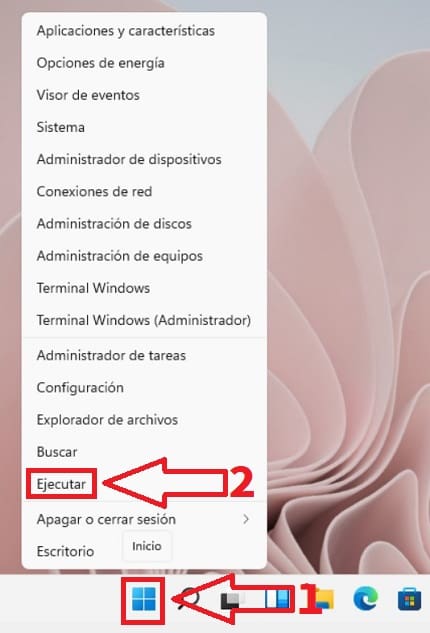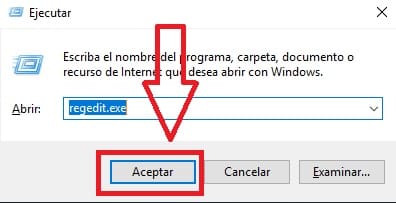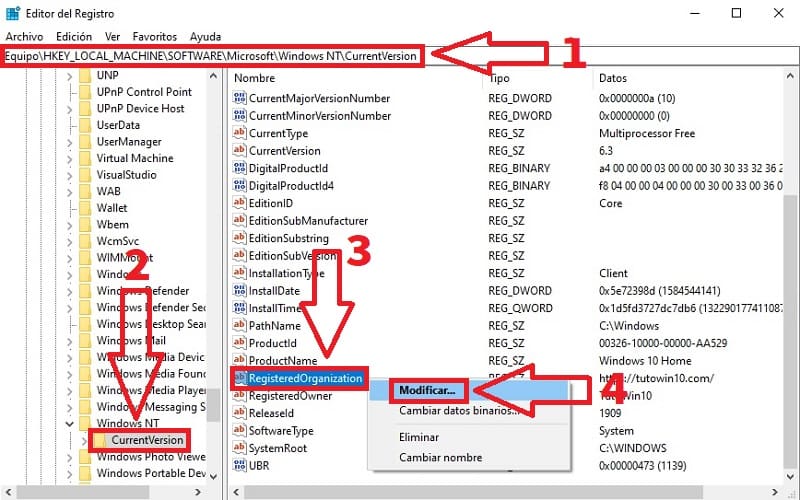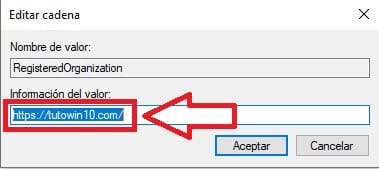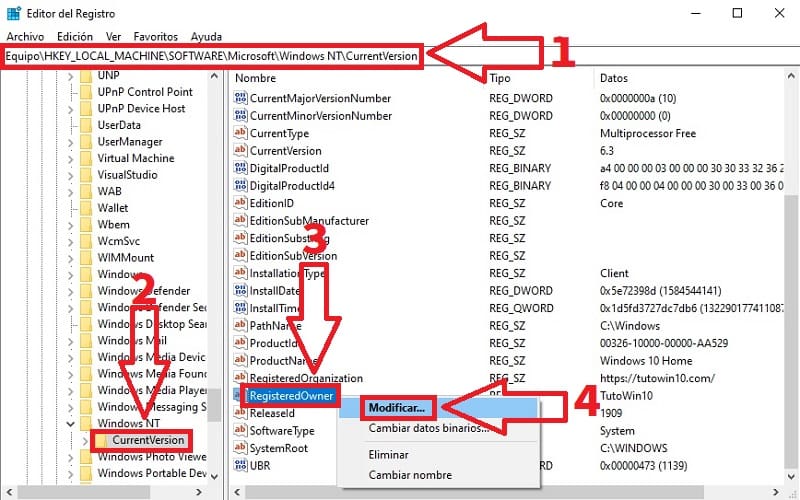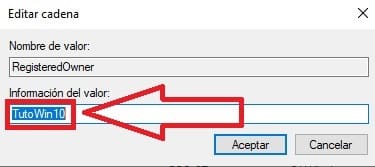Con anterioridad en TutoWin10, te enseñamos cómo identificar la versión actual de Windows 11 instalada en nuestro equipo. Esta pantalla proporciona información crucial sobre la compilación del sistema operativo y nos ofrece la posibilidad de personalizar el nombre del propietario y la organización asociada a la licencia de Windows 11. ¿Quieres aprender cómo realizar este cambio?. Sigue leyendo para descubrirlo de manera sencilla y rápida.
Tabla De Contenidos
Como Cambiar El Nombre De Propietario y Organización De Windows 11 Paso a Paso 2024
Para cambiar este aspecto tendremos que acceder al Registro de Windows por lo que es muy recomendable realizar una copia de seguridad del mismo.
Una vez la tengamos hecha, tendremos que abrir Ejecutar siguiendo estos pasos:
- Clic con el botón derecho del ratón sobre Inicio.
- Entramos en «Ejecutar».
Luego escribimos el registro escribiendo «Regedit» (sin comillas) y dándole a «Aceptar».
Como Cambiar El Nombre De La Organización En Windows 11 2024
Una vez tengamos abierto el registro deberemos de seguir estos pasos:
- Entramos en la siguiente ruta: Equipo\HKEY_LOCAL_MACHINE\SOFTWARE\Microsoft\Windows NT\CurrentVersion
- Nos quedamos en la carpeta CurrentVersion.
- Hacemos clic con el botón derecho del ratón sobre RegisteredOrganization.
- Seleccionamos «Modificar».
En «Información del Valor» aquí añadimos el nombre de nuestra organización y le damos a «Aceptar».
Como Cambiar El Nombre De Propietario En Windows 11 2024
- Entramos en la siguiente ruta: Equipo\HKEY_LOCAL_MACHINE\SOFTWARE\Microsoft\Windows NT\CurrentVersion
- Nos situamos en la carpeta CurrentVersion.
- Nos situamos en el valor RegisteredOwner y pulsamos el botón derecho del ratón.
- En el menú emergente le daremos a «Modificar».
En «Información del Valor» añadimos el nombre del propietario de Windows 11 y le damos a «Aceptar».
Al regresar a la ventana «Acerca de Windows», notaremos que al final de la pantalla aparecerá la siguiente información:
La licencia de este producto se otorga de acuerdo con los términos de la licencia de software de Microsoft a:
- Nombre del propietario (TutoWin10).
- Organización (https://tutowin10.com/).
Espero que este tutorial te haya resultado útil. Si tienes alguna pregunta, no dudes en dejar un comentario, y trataré de responder en la medida de lo posible. Además, puedes compartir este contenido utilizando los botones de redes sociales. Agradezco tu apoyo.